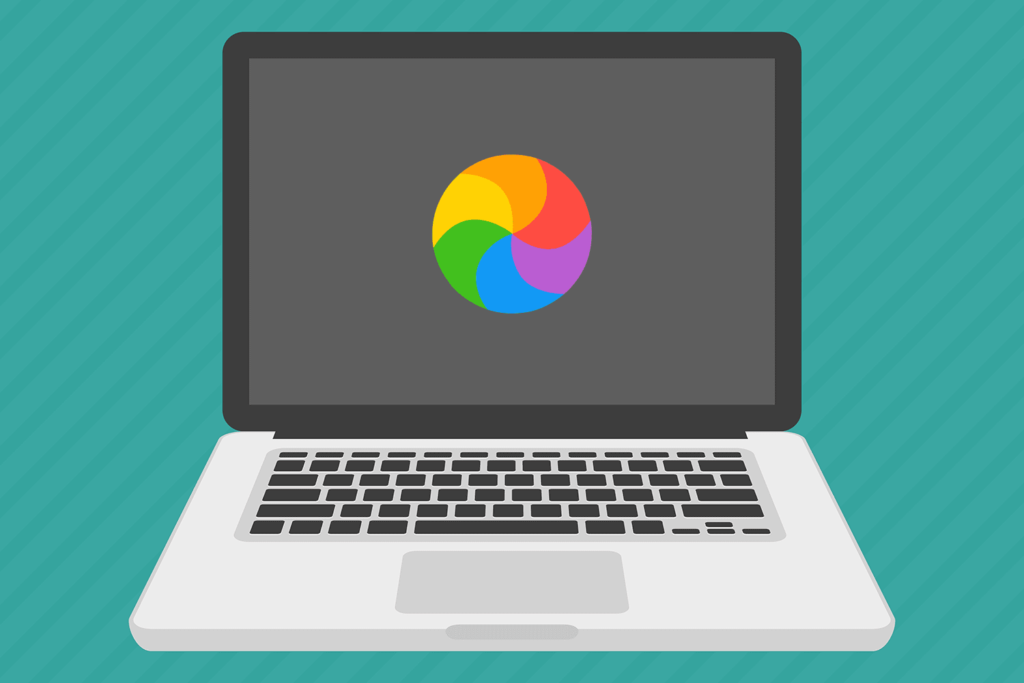
Čas od času se můžete na svém Macu setkat s Spinning Pinwheel of Death (SPOD). Je to ten vícebarevný větrník, který znamená dočasné nebo nikdy nekončící zpoždění, zatímco se Mac pokouší něco vymyslet. Mac se snaží fungovat, ale nic se neděje, takže se větrník stále točí a točí. Tento problém se může týkat chybné aplikace, omezení kapacity úložiště nebo dokonce konfliktů hardwaru. Ať už se s tím setkáte jen zřídka, nebo jste toho viděli příliš mnoho, tyto přístupy by mohly problém vyřešit. Pokyny v tomto článku platí pro macOS Catalina (10.15) až OS X Lion (10.7), pokud není uvedeno jinak.
Příčiny točícího se větrníku smrti
Pokud narazíte na SPOD, je pravděpodobné, že je příčinou jediná zmrazená aplikace. Zobrazí se, když aplikace překročí schopnost zpracování Mac. Je možné, že bude nutné aplikaci aktualizovat nebo odebrat a znovu nainstalovat. Když se Kolovrat smrti často objevuje u více než jedné aplikace, dostupný úložný prostor a RAM se stávají podezřelými. Můžete najít štěstí, když získáte více místa na pevném disku nebo upgradujete úložiště interně nebo externě.
Jak opravit kolovrátek smrti na Macu
Pomocí jedné z těchto oprav můžete zastavit kolovrátek a vrátit se zpět k hladkému zážitku z Macu.
-
Vynutit ukončení aktivní aplikace. Určete, zda je rotující kolo smrti výsledkem jedné aplikace silou, když ji ukončíte. Restartujte jej znovu a nemusí nastat žádný problém. Pokud u této aplikace znovu uvidíte točící se větrník, může to být viník. Vyhledejte aktualizaci aplikace nebo ji odstraňte a znovu nainstalujte.
-
Vypněte Mac. Pokud nemůžete vynutit ukončení aplikace nebo získat kontrolu nad Macem, vypněte počítač podržením vypínače. Poté jej restartujte a pokračujte v práci. Vynucení vypnutí počítače Mac vám nedává šanci uložit neuloženou práci. To znamená, že s největší pravděpodobností ztratíte pokrok.
-
Opravy oprávnění. V systému OS X Yosemite nebo dřívějších je to jedna z prvních věcí, které je třeba udělat, když narazíte na problémy s aplikací. Tento krok může také pomoci s kolovrátkem, pokud se týká aplikace, která vyžaduje opravená oprávnění. Počínaje OS X El Capitan, Apple zahrnoval automatické opravy oprávnění souborů během aktualizací softwaru. Pokud váš Mac funguje na OS X El Capitan nebo novějším, zkontrolujte, zda je váš software aktuální, a přejděte k další opravě.
-
Upgradujte RAM. Pokud spouštíte náročné nebo paměťově náročné aplikace nebo váš Mac stárne, může potřebovat další RAM nebo úložný prostor. V případě potřeby přidejte na Mac RAM a rozšiřte úložný prostor o externí disk nebo větší interní disk.
-
Počkejte, až indexování Spotlight skončí. Tento proces může Mac srazit na kolena, zatímco vytváří nebo přestavuje index reflektorů. Počkejte, až proces skončí, ačkoli to může trvat dlouho, pokud Spotlight indexuje nový disk, klon, který jste právě vytvořili, nebo nějakou jinou událost, která způsobila významnou změnu v datovém úložišti Mac. Jak poznáte, že probíhá indexování Spotlight? Zkontrolujte kartu CPU monitoru aktivity. Vyhledejte procesy s názvy mds, mdworker, nebo mdimport. Ty jsou součástí procesu MetaData Server používaného aplikací Spotlight. Pokud některý z nich má vysoké procento aktivity CPU – více než 20 procent – je pravděpodobné, že Spotlight aktualizuje svou databázi.
-
Vymažte mezipaměť editoru dynamických odkazů. Dynamic Link Editor je způsob, jakým může Mac načítat a propojovat programy se sdílenými knihovnami. Pokud aplikace doručující kolovrátek používá sdílenou knihovnu rutin – mnoho aplikací používá sdílené knihovny – editor dynamických odkazů udržuje aplikaci a sdílenou knihovnu za hovorných podmínek. Pokud dojde k poškození mezipaměti dat v editoru dynamických odkazů, způsobí to SPOD. Vymazání mezipaměti obvykle eliminuje SPOD.